Windows Defender là một chương trình chống virus miễn phí đã được cài sẵn trên Windows 10 để giúp bảo vệ máy tính khỏi những cuộc tấn công của virus, và những loại mã độc hại khác. Nhưng cũng có rất nhiều người dùng muốn tắt ứng dụng này đi để cài chương trình diệt virus khác. Trong bài viết này thì chúng tôi sẽ chia sẻ cho bạn những cách tắt Windows Defender Win 10.
>>> Thông tin thêm: Máy tính để bàn core i5 cấu hình mạnh mẽ
Local Group Policy
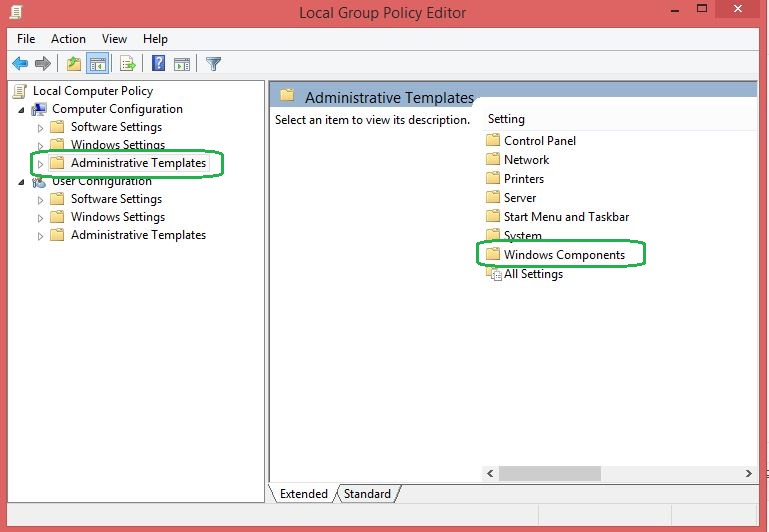
Local Group Policy
Local Group Policy Editor là công cụ sẽ cho phép người dùng kiểm soát được những thiết lập Windows. Nhưng công cụ này có thể không có sẵn trong các phiên bản của Windows. Bạn cần phải xem xét bản Windows mà máy tính của bạn đang sử dụng, nếu như các bạn sử dụng Windows 10 Pro thì đều có thể sử dụng tính năng này với 5 bước.
- Bước 1: Mở Run bằng cách bấm phím tắt Windows + R > nhập gpedit.msc.
- Bước 2: Cửa sổ Local Group Policy Editor > chọn Computer Configuration > chọn Administrative Templates > chọn Windows Components.
- Bước 3: Kéo chuột xuống và tìm Windows Defender
- Bước 4: Chọn Turn off Windows Defender
- Bước 5: Cửa số mới sẽ hiện ra > chọn Enable > Apply > OK.
Registry
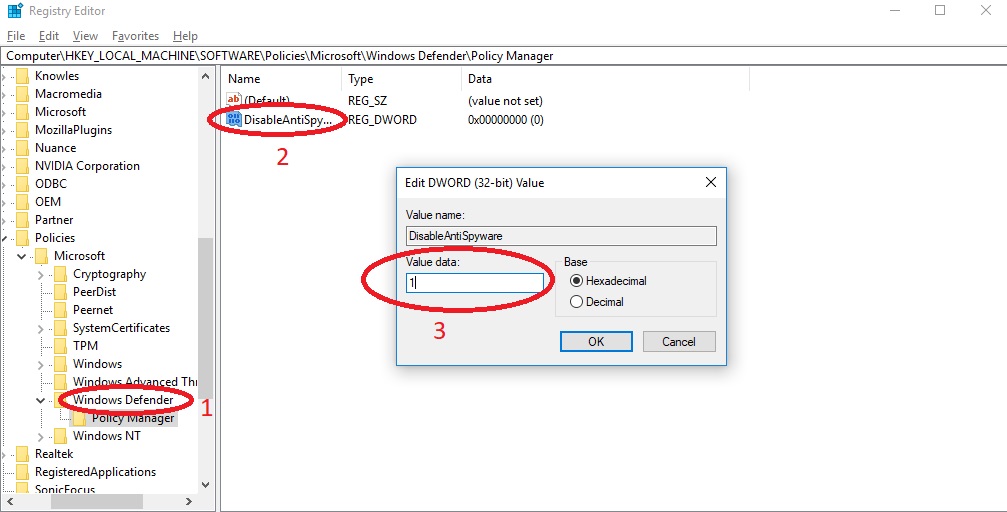
Registry
Với những người dùng mà sử dụng bản Windows 10 Home thì sẽ không thể truy cập được vào Local Group Policy Editor. Nhưng các bạn cũng không cần quá lo vì các bạn vẫn có thể vô hiệu hóa được Windows Defender bằng Registry.
Trước khi thực hiện thao tác thì các bạn cũng cần phải sao lưu Registry để tránh các trường hợp xấu. Thực hiện bằng cách là mở tab File > Export. Khi muốn khôi phục thì các bạn chỉ cần mở tab File > Import để tìm đến địa chỉ chứa file kia và khôi phục lại.
Sau khi đã thực hiện xong những thao tác trên thì các bạn cần tiến hành 5 bước sau:
- Bước 1: Bấm tổ hợp phím Windows + R để mở lệnh Run > nhập “regedit” và nhấn Enter để mở Registry > chọn OK.
- Bước 2: Trong cửa sổ Registry, nhập từ khóa:
- HKEY_LOCAL_MACHINE => SOFTWARE => Policies => Microsoft => Windows Defender
- Bước 3: Nếu như các bạn không tìm thấy DWORD DisableAntiSpyware thì cần bấm chuột phải vào một khoảng trống bất kỳ > chọn New > DWORD (32-bit) Value.
- Bước 4: Đặt tên cho key mới là DisableAntiSpyware.
- Bước 5: Bấm đúp chuột vào key mới mà các bạn vừa tạo và tạo lập giá trị trong khung Value Data từ 0 => 1.
Settings
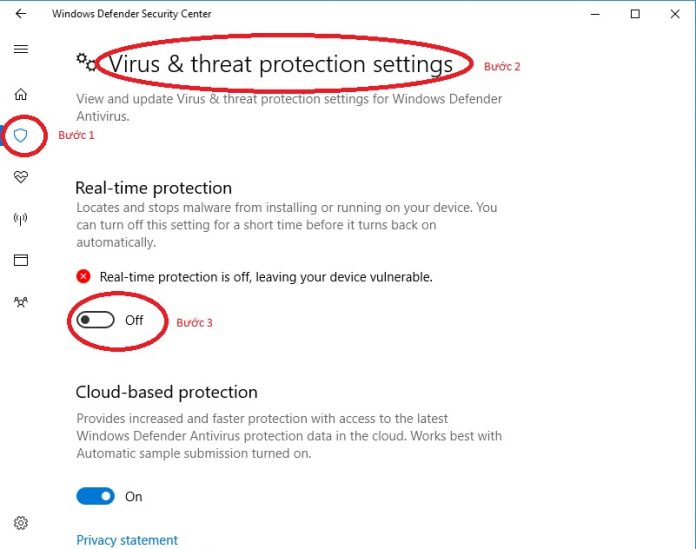
Settings
Có những người dùng không muốn vô hiệu hóa mãi mãi phần mềm thì có thể tắt Windows Defender tạm thời. Để có thể thực hiện được các tính năng trên thì bạn nên thực hiện theo những bước dưới đây:
- Bước 1: Bấm đúp chuột vào biểu tượng Windows Defender.
- Bước 2: Trong Home > Bấm vào biểu tượng có giáp bảo vệ VirusThreat protection > Chọn dòng VirusThreat protection settings.
- Bước 3: Chuyển trạng thái chọn Real-time protection sang OFF.
>>> Xem thêm: Máy tính để bàn core i3 chạy ổn định cho sinh viên
Cách tắt Windows Security trong Windows 10
Windows Security sẽ sử dụng Windows Security Service và sau đó sử dụng service Security Center để ứng dụng cung cấp các thông tin cập nhật về trạng thái bảo vệ gồm khả năng bảo vệ đã được cung cấp bởi những phần mềm diệt virus của bên thứ ba, Windows Defender, và những biện pháp bảo mật khác.
Cách tắt Windows Security rất đơn giản với 4 bước:
- Bước 1: Mở Settings > Privacy Security > Windows Security
- Bước 2: Virus threat protection
- Bước 3: Manage Settings tại Virus threat protection settings
- Bước 4: Tắt công tắc trong mục Real-time Protection để có thể tắt Windows Security
Sử dụng phần mềm khác
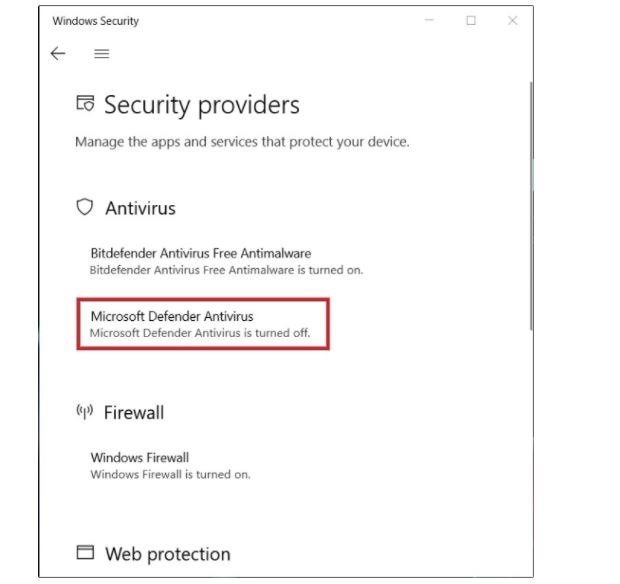
Sử dụng phần mềm khác
Một cách tắt Windows Defender nữa là qua việc sử dụng phần mềm khác để hỗ trợ. Cách này rất đơn giản, khi bạn cài phần mềm diệt virus khác thì Windows Defender cũng sẽ tự động dừng. Bạn có thể thực hiện những thao tác dưới đây để tắt một cách nhanh chóng.
- Bước 1: Mở web của phần mềm diệt virus mà các bạn muốn cài. Chọn phần mềm mà các bạn muốn tải về.
- Bước 2: Bấm Download để tải phần cài đặt của phần mềm diệt virus
- Bước 3: Bấm đúp chuột vào trình cài đặt để có thể bắt đầu
- Bước 4: Kiểm tra và đồng ý với các điều khoản sử dụng
- Bước 5: Bấm Install
Sau khi đã hoàn thành xong việc cài đặt phần mềm diệt virus mới thì chương trình diệt virus của Windows 10 (Windows Defender) cũng sẽ bị vô hiệu hóa. Những phần mềm diệt virus mà các bạn có thể thay thế Microsoft Defender Antivirus là: Kaspersky, Avast, Avira hay một số các phần mềm khác. Nhưng cũng vẫn có những người dùng đánh giá chương trình diệt virus tích hợp của Windows 10 là tốt nhất cho Windows 10 tại thời điểm này.
Với những cách tắt trên thì các bạn có thể dễ tắt tạm thời phần mềm diệt virus trên windows. Ngoài ra thì các bạn cũng có thể sử dụng máy tính của mình và tham khảo một cách tắt Windows Defender phù hợp nhất.
Nhưng các bạn cũng cần phải lưu ý rằng, dù Windows Defender không phải là phần mềm diệt virus chất lượng nhất nhưng nó cũng sẽ phát hiện và ngăn chặn được các loại virus phổ biến. Vì thế mà các bạn chỉ nên tắt Windows Defender một cách tạm thời hay là tải phần mềm khác thay thế cho phần mềm sẵn có này thôi.
Trên đây là những cách để tắt Windows Defender trên máy tính Windows 10 một cách nhanh chóng nhất. Qua đó thì cũng hy vọng là các bạn đã tìm hiểu được hết những thông tin này rồi và chọn được một cách làm phù hợp nhất.
>>> Tin liên quan:
Nguyên nhân và giải pháp khi máy tính văn phòng không nhận Ram

 Giá ưu đãi nhất
Giá ưu đãi nhất 100% chính hãng
100% chính hãng
 Có nên sử dụng laptop Full HD không? Những lưu ý khi lựa chọn?
Nhu cầu sử dụng của bạn là những mẫu laptop Full HD. Vậy bạn cần lưu ý những điều gì khi chọn laptop này? Hãy theo dõi bài viết dưới đây của chúng tôi để tham khảo thêm.
Có nên sử dụng laptop Full HD không? Những lưu ý khi lựa chọn?
Nhu cầu sử dụng của bạn là những mẫu laptop Full HD. Vậy bạn cần lưu ý những điều gì khi chọn laptop này? Hãy theo dõi bài viết dưới đây của chúng tôi để tham khảo thêm.
 Các bước vệ sinh bàn phím laptop đúng quy trình
Bạn đang muốn tìm hiểu về cách vệ sinh bàn phím laptop và đúng với quy trình nhất thì hãy theo dõi bài viết dưới đây của chúng tôi.
Các bước vệ sinh bàn phím laptop đúng quy trình
Bạn đang muốn tìm hiểu về cách vệ sinh bàn phím laptop và đúng với quy trình nhất thì hãy theo dõi bài viết dưới đây của chúng tôi.
 Mẹo chọn laptop dưới 20 triệu cấu hình mạnh mẽ mà bạn nên biết
Bạn đang muốn chọn một mẫu laptop có giá dưới 20 triệu có cấu hình mạnh mẽ thì hãy theo dõi bài viết dưới đây của chúng tôi.
Mẹo chọn laptop dưới 20 triệu cấu hình mạnh mẽ mà bạn nên biết
Bạn đang muốn chọn một mẫu laptop có giá dưới 20 triệu có cấu hình mạnh mẽ thì hãy theo dõi bài viết dưới đây của chúng tôi.